Există trei moduri de a adăuga accente la litere în Microsoft Word 2013: comenzi rapide de la tastatură, Harta de caractere Windows și o modificare a preferințelor de limbă.
Utilizarea comenzilor rapide de la tastatură
Comenzile rapide de la tastatură sunt adesea cea mai rapidă modalitate de a introduce caractere accentuate într-un document Word. Pentru literele accentuate, toate aceste comenzi rapide folosesc Ctrl sau Ctrl-Shift cu un simbol, urmat de litera pe care doriți să fie accentuată.
Videoclipul zilei
De exemplu, pentru a folosi un accent grav, presa Accent Grave -- situat lângă 1 pe majoritatea tastaturilor -- și Ctrl cheie în același timp, urmată de o scrisoare. Pentru a tasta o literă majusculă, țineți apăsat Schimb tasta exact așa cum ați proceda când introduceți fără accent.
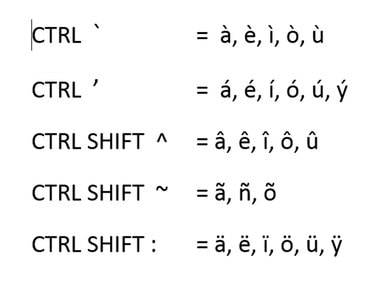
Unele accente comune și comenzile rapide de la tastatură.
Credit imagine: Captură de ecran oferită de Microsoft.
Microsoft are o listă cuprinzătoare de comenzi rapide de la tastatură pentru caractere internaționale, pe care îl puteți marca pentru referințe viitoare.
Utilizarea hărții de caractere
Dacă nu vă amintiți comanda rapidă de la tastatură pentru un accent, utilizați Harta caracterelor Windows. Acest instrument prezintă o fereastră mică pe care o puteți păstra în colțul ecranului în timp ce lucrați la un document. A lansa Harta de caractere, tastați „hartă de caractere” în Căutare Windows.
Pentru a ușura formatarea, faceți clic pe Font meniul din fereastra Harta caracterelor și selectați fontul pe care îl utilizați. Fontul implicit pentru Word 2013 este Calibri. Desigur, puteți folosi orice font Harta de caractere doriți, cum ar fi Arial sau Times New Roman, și apoi pur și simplu schimbați fontul în Word după ce caracterele sunt toate la locul lor.

Selectați fontul pe care îl utilizați în Word în meniul Font Harta caracterelor.
Credit imagine: Captură de ecran oferită de Microsoft.
Selectați caracterul accentuat dorit și apoi pur și simplu trageți-l pe documentul Word unde doriți să apară.

Înlocuirea unui e simplu cu un e accentuat folosind harta de caractere.
Credit imagine: Captură de ecran oferită de Microsoft.
O altă metodă este să faceți clic pe Selectați după ce ați făcut clic pe personajul dorit, apoi faceți clic pe Copie buton. Plasați cursorul în documentul Word unde doriți să apară caracterul și apăsați Ctrl-V pentru a-l lipi sau faceți clic dreapta și selectați Pastă.
Schimbarea aspectului tastaturii
Dacă cunoașteți o limbă, luați în considerare adăugarea acesteia la preferințele de limbă Windows. Noile limbi ale sistemului schimbă tastele de pe tastatură cu orice tastatură internațională de care aveți nevoie. Cu toate acestea, etichetele cheilor nu vor corespunde întotdeauna cu literele pe care le primiți după schimbarea în altă limbă.
Pentru a adăuga o nouă limbă, plasați cursorul în partea de jos a desktopului Windows pentru a dezvălui bara de activități, apoi faceți clic pe limba dvs. curentă, care este ENG pentru tastaturile engleze. Clic Preferințe de limbă.

Limbi noi apar aici când le adăugați în Preferințe de limbă.
Credit imagine: Captură de ecran oferită de Microsoft.
Selectați limba dorită în Adăugați limbi fereastră. După instalarea limbii, puteți trece la ea în orice moment din bara de activități. Pentru a comuta între fiecare limbă, apăsați tasta Windows cheie și Bara de spațiu simultan. Dacă nu aveți de fapt o tastatură internațională, va trebui să memorați plasarea noilor locații ale tastelor.
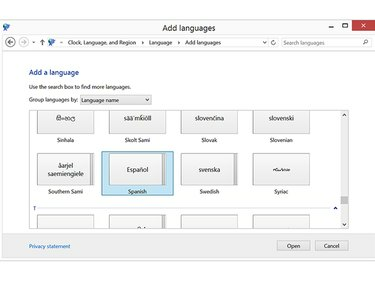
Adăugați câte limbi aveți nevoie în Windows..
Credit imagine: Captură de ecran oferită de Microsoft.
Dacă aveți un monitor cu ecran tactil, tastatura virtuală se va schimba și în noua limbă. Pentru a lansa tastatura virtuală, faceți clic pe butonul Tastatură pictograma din bara de activități.
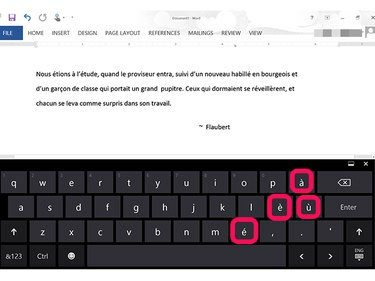
Literele accentuate apar pe tastatura standard multilingvă canadiană.
Credit imagine: Captură de ecran oferită de Microsoft.



